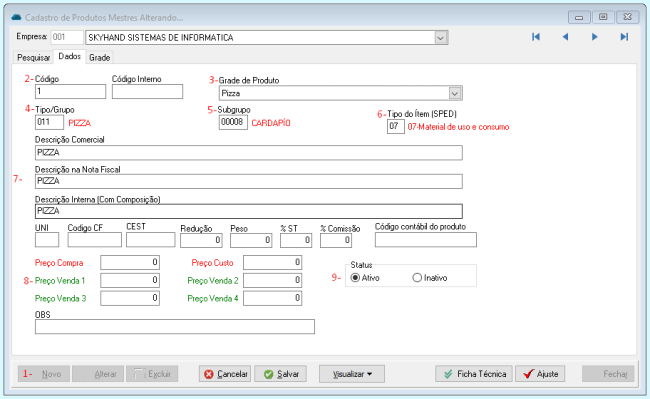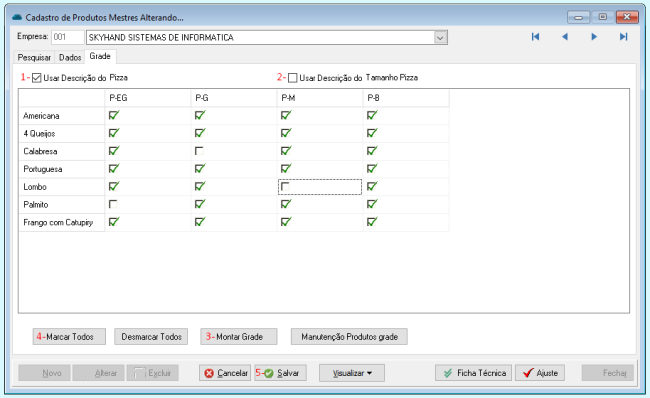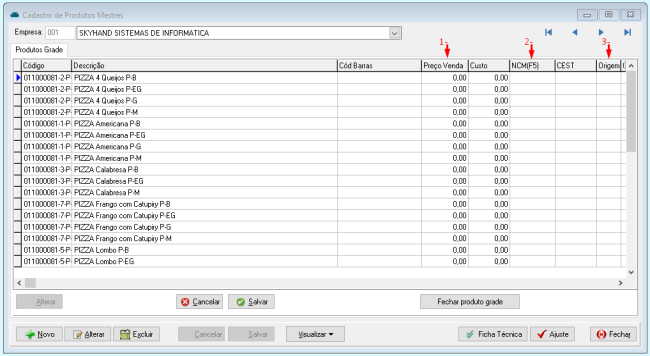MItem CadFamiliasOutros: mudanças entre as edições
Sem resumo de edição |
Sem resumo de edição |
||
| (8 revisões intermediárias pelo mesmo usuário não estão sendo mostradas) | |||
| Linha 10: | Linha 10: | ||
3 - Grade de Produto;</br> | 3 - Grade de Produto;</br> | ||
4 - Tipo/Grupo;</br> | 4 - Tipo/Grupo;</br> | ||
5 - Tipo de Item (SPED) | 5 - Subgrupo</br> | ||
6 - Tipo de Item (SPED);</br> | |||
7 - Descrições (se possível, deixe resumido);</br> | |||
8 - Preço Venda: valor que será copiado para todos os produtos (OPCIONAL);</br> | |||
9 - Ativo;</br> | |||
[[File:mItem_CadFamiliasOutros_Dados.png|650px|Dados]] | [[File:mItem_CadFamiliasOutros_Dados.png|650px|Dados]] | ||
| Linha 26: | Linha 26: | ||
[[File:mItem_CadFamiliasOutros_Grade1.png|650px|Grade]] | [[File:mItem_CadFamiliasOutros_Grade1.png|650px|Grade]] | ||
1 | 3 - Clique em Montar Grade somente após marcar a opção 1 e/ou 2, o sistema irá carregar os nomes que foram criados no primeiro passo;</br> | ||
4 - Marcar Todos: seleciona todos os itens da grade, também é possível marcar/desmarcar manualmente ao clicar duas vezes (duplo clique) sobre um dos itens;</br> | |||
5 - Salvar. | 5 - Salvar. | ||
Com o cadastro salvo, clique no botão <code>Manutenção Produtos Grade</code>. | |||
====Produtos da Grade==== | |||
Nessa tela, faremos a inclusão dos preços e parte fiscal dos produtos. | |||
1 - Preço Venda é o valor do produto;</br> | |||
2 - NCM;</br> | |||
3 - Origem;</br> | |||
4 - Salvar. | |||
[[File:mItem_CadFamiliasOutros_Grade2.png|650px|Grade]] | |||
Edição atual tal como às 17h41min de 16 de agosto de 2024
Nesse manual, ensinaremos como fazer o cadastro dos Atributos de Grade, esse é o segundo passo para a criação da Grade de Produtos.
Cadastrando
Acesse o seguinte caminho:
Cadastro > Produtos > Outros (códigos independentes) > Familia
1 - Novo;
2 - Código;
3 - Grade de Produto;
4 - Tipo/Grupo;
5 - Subgrupo
6 - Tipo de Item (SPED);
7 - Descrições (se possível, deixe resumido);
8 - Preço Venda: valor que será copiado para todos os produtos (OPCIONAL);
9 - Ativo;
Montar Grade
Na aba Grade, podemos indicar quais são os produtos que estão disponíveis para venda.
Os campos 1 e 2 são campos que compõe a descrição do produto e irão entrar junto com a descrição da tela anterior, é possível marcar somente uma das opções, como mostra na imagem a baixo:
3 - Clique em Montar Grade somente após marcar a opção 1 e/ou 2, o sistema irá carregar os nomes que foram criados no primeiro passo;
4 - Marcar Todos: seleciona todos os itens da grade, também é possível marcar/desmarcar manualmente ao clicar duas vezes (duplo clique) sobre um dos itens;
5 - Salvar.
Com o cadastro salvo, clique no botão Manutenção Produtos Grade.
Produtos da Grade
Nessa tela, faremos a inclusão dos preços e parte fiscal dos produtos.
1 - Preço Venda é o valor do produto;
2 - NCM;
3 - Origem;
4 - Salvar.